如何将CAD设置为黑白打印?教你快速设置
cad打印如何设置成黑白打印?CAD打印设置成黑白打印的方法

cad打印如何设置成黑白打印?CAD打印设置成黑白打印的方
法
很多小伙伴还不知道cad打印如何设置成黑白打印,本文小编将为大家带来CAD打印设置成黑白打印的方法。
有需要的小伙伴们快和小编一起来看看cad打印黑白怎么设置吧!
CAD打印设置成黑白打印的方法如下:
步骤一、cad打印如何设置成黑白打印?打开cad软件左上角的图标,在出现的下拉菜单点击“打印”按钮。
步骤二、在CAD软件中弹出的“打印-模型”对话框中,选择需要打印的打印机,下面为大家示范打印设置成黑白打印的方法
步骤三、在CAD界面中点击对话框右下角的“箭头”按钮,进行CAD打印设置。
步骤四、在出现的对话框中,选择“打印样式表”中的“monochrome.ctb”就是黑白打印。
CAD打印设置成黑白打印完成,如下图所示。
以上四个步骤就是cad打印如何设置成黑白打印?CAD打印设置成黑白打印的方法,希望本文的方法分享能给小伙伴们带来帮助。
cad打印黑底白字
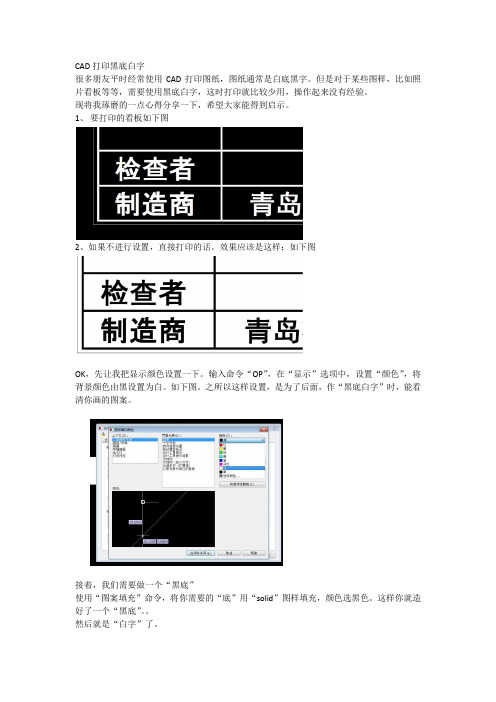
CAD打印黑底白字
很多朋友平时经常使用CAD打印图纸,图纸通常是白底黑字。
但是对于某些图样,比如照片看板等等,需要使用黑底白字,这时打印就比较少用,操作起来没有经验。
现将我琢磨的一点心得分享一下,希望大家能得到启示。
1、要打印的看板如下图
2、如果不进行设置,直接打印的话。
效果应该是这样:如下图
OK,先让我把显示颜色设置一下。
输入命令“OP”,在“显示”选项中,设置“颜色”,将背景颜色由黑设置为白。
如下图。
之所以这样设置,是为了后面,作“黑底白字”时,能看清你画的图案。
接着,我们需要做一个“黑底”
使用“图案填充”命令,将你需要的“底”用“solid”图样填充,颜色选黑色。
这样你就造好了一个“黑底”。
然后就是“白字”了。
将你需要的表格,字样等等,颜色设置为最接近白色的颜色,如下图颜色选择“255,255,255”。
注意,不可以选白色。
如果选白色,cad打印后效果跟黑色是一致的。
设置完后,注意设置“绘图次序”,将“黑底”置后。
这样“白字”才可浮现于“黑底”之上。
完成~~经测试,有效~~~!!
以上是我的一点心得,希望能对大家学习工作有所帮助。
呱唧,呱唧~~~掌声~~~。
cad打印怎么设置黑白颜色

cad打印怎么设置黑白颜色各位读友大家好!你有你的木棉,我有我的文章,为了你的木棉,应读我的文章!若为比翼双飞鸟,定是人间有情人!若读此篇优秀文,必成天上比翼鸟!篇一:怎样把cad图打印成黑白的怎样把cad图打印成黑白的最简单的方法就是将线条改成黑色再打印或者如下怎样打印黑白的图形在AutoCAD制图时,为区分不同的图层而为不同的图层分配不同的颜色,但进行打印时,大多情况下都要求以黑白的图形输出(不是彩色,也不是灰度级)。
AutoCAD的打印样式表分为颜色相关的打印样式表和命名的打印样式表,颜色相关打印样式表是为了在2000版中打开旧版本图形而设置的,而命名的打印样式表才是新格式的打印样式表。
在颜色相关打印样式表中,每种颜色都有自己独立的打印格式,总共要有255种打印格式。
命名的打印样式表中,用户可自定义新的打印格式,并分配给不同的图层,多个图层可共享同一种打印格式,这样就节省了部分资源。
为了打印黑白的图形,打印样式表中的每种打印格式都必须将打印对象的颜色更改为黑色。
其实这个步骤可以省去,因为AutoCAD已经为你提供了用于黑白打印的打印样式了(monochrome.stb和monochrome.ctb),你根本就不需要去更改打印样式表中的内容,而你只需要将打印样式设置到该打印样式表文件上就行。
有人可能会问,我已经设置好打印样式表为黑白,但为什么打印出来还是彩色的(如果是黑白打印机可能是打印出有深浅的灰度),这里还要提醒你,在命名的打印样式静听,部分图层使用的打印样式为“normal”,“normal”打印样式是打印样式表的缺省形式,不能改动。
可以说是做为打印样式表的样板,该格式在任何打印样式中都存在,而且格式都一样。
如果你选择monochrome.stb(黑白)打印样式表,而图层中选择的是“normal”打印样式,打印出来的图形还是彩色的,所以你所有图层都必须选择“style1”打印样式。
这样才能打印出黑白的图形。
cad如何填充颜色打出来黑白的

本文整理于网络,仅供阅读参考
cad如何填充颜色打出来黑白的
cad如何填充颜色打出来黑白的的方法一:
1、点击‘打印’,并将对话框展开;
2、选择其中的‘打印表样式’;
3、点击‘monochrome.ctb’;
4、完成黑白打印。
cad如何填充颜色打出来黑白的的方法二:
1、打开autocad ,打开需要打印的文件,点击菜单栏“文件”然后再点击“页面设置管理器”。
2、点击新建,进入新建页面设置。
3、点击确定,进入下图,选择打印样式表下拉菜单,选择样式为 monochrome.ctb 样式,选择自己的打印机/绘图仪名称和图纸方向,然在在选择图纸尺寸,点击确定。
4、设置好后便可以开始打印,点菜单文件,点打印。
5、然后选择页面设置名称为“设置1”,打印范围选择“窗口”打印,点击窗口后,选择需要打印的窗口范围,然后点击确定即可。
cad图纸打印如何把彩色变黑白pdf.doc

cad图纸打印如何把彩色变黑白pdf
cad图纸打印把彩色变黑白pdf的方法(上图是一般情况下的设置,大多是一样)
下面开始(前面的都一样)
首先得有虚拟打印机,安装过Adobe Acrobat pro的就会有了,也可以安装pdf factory pro,建议前者,方便实用。
选择打印,选择虚拟打印机,更改打印样式表里面的颜色设置,把所有颜色设置成黑色。
(这样出来的图就是黑白显示)
颜色设置步骤如下:
1、打印样式表,下拉选择一个,或者新建编辑。
(点击样式表右边的编辑进入设置界面)
2、进入格式视图,特性颜色栏中,下拉选择黑色,保存并关闭。
CAD打印教程之将文件打印成黑白图片
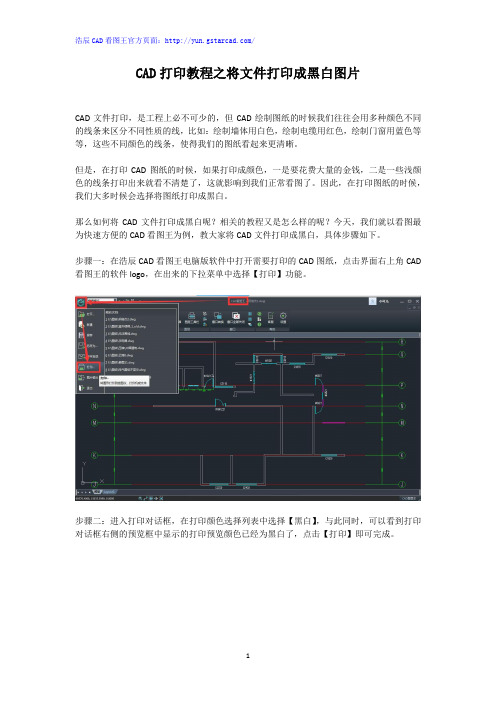
CAD打印教程之将文件打印成黑白图片
CAD文件打印,是工程上必不可少的,但CAD绘制图纸的时候我们往往会用多种颜色不同的线条来区分不同性质的线,比如:绘制墙体用白色,绘制电缆用红色,绘制门窗用蓝色等等,这些不同颜色的线条,使得我们的图纸看起来更清晰。
但是,在打印CAD图纸的时候,如果打印成颜色,一是要花费大量的金钱,二是一些浅颜色的线条打印出来就看不清楚了,这就影响到我们正常看图了。
因此,在打印图纸的时候,我们大多时候会选择将图纸打印成黑白。
那么如何将CAD文件打印成黑白呢?相关的教程又是怎么样的呢?今天,我们就以看图最为快速方便的CAD看图王为例,教大家将CAD文件打印成黑白,具体步骤如下。
步骤一:在浩辰CAD看图王电脑版软件中打开需要打印的CAD图纸,点击界面右上角CAD 看图王的软件logo,在出来的下拉菜单中选择【打印】功能。
步骤二:进入打印对话框,在打印颜色选择列表中选择【黑白】,与此同时,可以看到打印对话框右侧的预览框中显示的打印预览颜色已经为黑白了,点击【打印】即可完成。
就这简简单单的两步就可以完成,CAD看图王电脑版不管是打印、图片输出、插入表格、图纸对比还是测量等等,步骤都是简单有效。
文章来源:浩辰CAD官网CAD教程。
cad怎么打印啊黑白

cad怎么打印啊黑白CAD软件是一种用于计算机辅助设计的工具,它可以帮助用户创建和编辑二维和三维图形。
在CAD程序中,打印是一个常见的操作,因为用户经常需要将他们的设计图纸打印出来以供参考和分享。
在本文中,我们将重点介绍如何使用CAD软件进行黑白打印的方法。
要开始进行CAD的黑白打印,首先我们需要打开我们的CAD软件,并打开我们想要打印的设计文件。
在打开设计文件之后,我们可以看到我们的设计图纸在CAD界面上。
接下来,我们需要调整我们的打印设置以确保我们的设计以黑白的形式打印出来。
在CAD软件中,我们可以通过点击菜单栏中的“打印”选项来访问打印设置。
在打印设置对话框中,我们可以进行各种设置来满足我们的需求。
在打印设置对话框中,我们首先需要选择打印机。
如果计算机连接了多台打印机,我们可以在打印设置对话框中从可用的打印机列表中选择我们想要使用的打印机。
接下来,我们需要选择打印纸张的尺寸。
在打印设置对话框中,我们可以从预定义的纸张尺寸列表中选择适合我们的设计的尺寸。
如果我们的设计并不符合预定义的尺寸,我们可以选择自定义纸张尺寸。
在选择纸张尺寸之后,我们需要调整打印的方向。
根据我们的设计,我们可以选择打印成横向或纵向。
在打印设置对话框中,我们可以在方向选项中进行选择。
接下来,我们需要设置打印范围。
在打印设置对话框中,我们可以选择打印整个设计图纸,或者只打印特定的区域。
如果我们只想打印特定的区域,我们可以在打印范围选项中进行设置。
在进行了上述的基本设置之后,我们还可以进行其他一些设置来满足我们的需求。
例如,我们可以选择打印的比例。
在打印设置对话框中,我们可以调整比例选项来缩放我们的设计,以确保它适合所选的纸张尺寸。
此外,我们还可以设置打印的颜色。
在打印设置对话框中,我们可以选择打印成黑白或彩色。
如果我们想要黑白打印,我们可以选择黑白打印选项。
完成上述所有设置后,我们可以点击打印设置对话框中的“打印”按钮,开始打印我们的设计。
查看后的dwg图纸如何打印黑白颜色?

Dwg作为图纸的一种格式,因为格式比较特殊,对于dwg格式的图纸需要特殊工具进行查看。
一般CAD设计师在绘制完成图纸送去进行打印之前,会从对所绘制的图纸进行查看。
查看后的dwg图纸如何打印黑白颜色?想学习或者需要了解的小伙伴可以跟着小编一起看下面的操作步骤:
第一步:在我们的电脑桌面上方首先需要找到迅捷CAD看图图标,双击打开运行。
紧接着我们会进入到CAD看图的操作界面。
并且在该界面中找到打开图纸命令。
第二步:用我们的鼠标去点击打开图纸之后,界面在弹出的窗口找到并打开你要查看图纸。
之后利用鼠标的滚轮从而来调整图纸的大小,或者借助上方缩放图标。
第三步:在CAD看图的上方有着很多的绘图工具,如:测量、标注、划线、文字、背景颜色等。
如果查看过程中发现错误,可以利用上面的工具进行修改。
第四步:在界面的上方找到打印命令图标,并用鼠标进行点击。
在弹出的窗口内用鼠标点击色彩切换命令,这时候界面中显示的图纸就是我们要打印的黑白颜色图纸。
以上就是小编今天所要分享的全部内容,你有什么不懂之处可以按照上边的具体操作方法在电脑上操作一遍,希望对大家能够有所帮助!。
CAD图纸调成黑白打印

CAD图纸调成黑白打印
方法一:将图纸的线条全部调成白色再进行打印。
为了不影响原有文件,一般先复制一个图框再进行调白,然后打印。
操作步骤如下:
1、选中要复制的图框
2、选定以后的图框如下:
3、然后鼠标左键点击右上角的复制图标:
4、选择基准点(一般都选择图框右下角)单击鼠标左键。
如图:
5、移动鼠标,选择一个合适的位置放置复制的图框。
如图:
6、单击鼠标左键确定。
得到结果如图:
7、按下ESC键,完成本次复制任务。
8、然后针对复制好的图框进行操作,对其进行黑白处理。
即将它的所有线条都
定个白色的。
A、选定图框,类似于步骤1、2;
B、选定以后找到右上角的如下图所示工具栏:
然后再进行下图所示操作:
得到效果图如下:
这样,任务完成,打印出来就是黑白的了。
方法二:
通过打印设置来完成黑白打印。
分解步骤如下:1、进入打印界面,如图:
打印样式表里选择acad.ctb样式,如图:
点击旁边的图标,得到界面如下图:
在颜色栏选择黑色,如下:
点击保存并关闭,打印出来的便是黑白图纸。
最新-cad打印怎么把彩色变黑白 精品

cad打印怎么把彩色变黑白篇一:怎样把图打印成黑白的怎样把图打印成黑白的最简单的方法就是将线条改成黑色再打印或者如下怎样打印黑白的图形在制图时,为区分不同的图层而为不同的图层分配不同的颜色,但进行打印时,大多情况下都要求以黑白的图形输出(不是彩色,也不是灰度级)。
的打印样式表分为颜色相关的打印样式表和命名的打印样式表,颜色相关打印样式表是为了在2000版中打开旧版本图形而设置的,而命名的打印样式表才是新格式的打印样式表。
在颜色相关打印样式表中,每种颜色都有自己独立的打印格式,总共要有255种打印格式。
命名的打印样式表中,用户可自定义新的打印格式,并分配给不同的图层,多个图层可共享同一种打印格式,这样就节省了部分资源。
为了打印黑白的图形,打印样式表中的每种打印格式都必须将打印对象的颜色更改为黑色。
其实这个步骤可以省去,因为已经为你提供了用于黑白打印的打印样式了(和),你根本就不需要去更改打印样式表中的内容,而你只需要将打印样式设置到该打印样式表文件上就行。
有人可能会问,我已经设置好打印样式表为黑白,但为什么打印出来还是彩色的(如果是黑白打印机可能是打印出有深浅的灰度),这里还要提醒你,在命名的打印样式静听,部分图层使用的打印样式为“”,“”打印样式是打印样式表的缺省形式,不能改动。
可以说是做为打印样式表的样板,该格式在任何打印样式中都存在,而且格式都一样。
如果你选择(黑白)打印样式表,而图层中选择的是“”打印样式,打印出来的图形还是彩色的,所以你所有图层都必须选择“1”打印样式。
这样才能打印出黑白的图形。
另外,如果你使用的图形是从其他机上拷贝过来或你的系统重新安装过,也可能会出现打不出黑白的图形。
这是由于该图形所使用的打印样式表丢失或在相同名称的打印样式表中找。
cad打印怎么设置黑白颜色

cad打印怎么设置黑白颜色
黑白颜色打印出来的CAD图纸更直观一点,那么大家知道cad打印怎么设置黑白颜色吗?下面是店铺整理的cad打印怎么设置黑白颜色的方法,希望能给大家解答。
cad打印设置黑白颜色的方法
比如,想要打印这张彩图
先设置打印图纸大小/布满图纸等等,然后预览一下
预览之后,我们会看到图一般打出来是这样的,彩色的
打成黑白色的话,需要设置一下:打印样式表——monochrome.ctb——确定
之后再打印出来的时候就是黑白色了,免去了总是要把整张图调成一个颜色的麻烦。
CAD打印机怎么设置把彩色线条打印成黑色
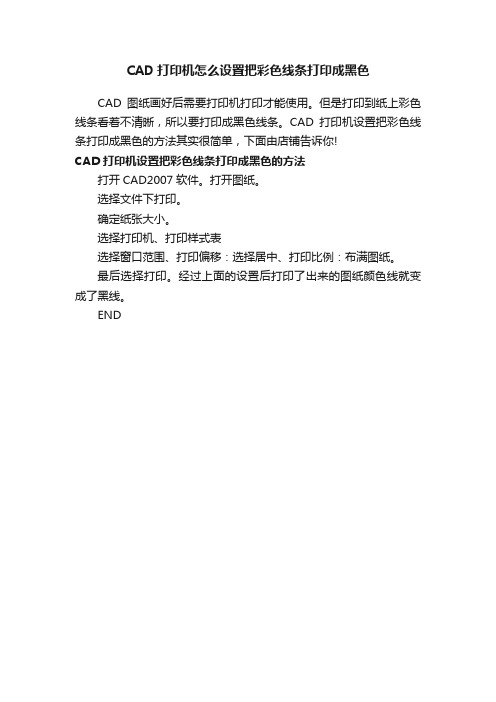
CAD打印机怎么设置把彩色线条打印成黑色
CAD图纸画好后需要打印机打印才能使用。
但是打印到纸上彩色线条看着不清晰,所以要打印成黑色线条。
CAD打印机设置把彩色线条打印成黑色的方法其实很简单,下面由店铺告诉你!
CAD打印机设置把彩色线条打印成黑色的方法
打开CAD2007软件。
打开图纸。
选择文件下打印。
确定纸张大小。
选择打印机、打印样式表
选择窗口范围、打印偏移:选择居中、打印比例:布满图纸。
最后选择打印。
经过上面的设置后打印了出来的图纸颜色线就变成了黑线。
END。
cad打印时出现无法使用此绘图仪以及如何进行黑白打印的问题

一、cad打印时出现无法使用此绘图仪的情况
每次一点“打印”就出来。
而且我们就没有这个打印机,我们用的是其他的打印机。
能不能修改一下设置什么的,不让他跳出来?
光标指向CAD软件任务栏点击“布局”右键-页面设置-修改-选择目前你使用的打印机-选择纸张尺寸等确认退出即可。
CAD菜单栏——文件---页面设置管理器---选中
“*模型*”或者新建模型---点“修改”---在里面设置你想要的打印机和打印样式--确定。
这样设置后你只要打印,该图形就会默认你选择的打印机和打印样式了。
二、如何进行CAD的黑白打印
有些比如黄色字体,打印出来根本看不见,是因为有些颜色比较浅,在打印时把所有线条的颜色都改为黑色即可
有时看不清有可能是打印模式为彩色,而用的黑白
打印机,有些颜色的文字就会很淡,这时可以在打印窗口的右上角的“打印样式”里改成“monochrome.ctb”然后再打印试试;
若是直接不打印,有可能是你的某些图形在“defpoints”
图层里,因该图层是不打印的,可将不打印的图形选中,改成其他图层里去。
你打开控制面板----查看下你的打印机,右键单击你的打印机,选择“打印首选项”。
然后查看打印首选项各个标签,可以找到一个把图像、文字打印成黑色的选择项。
勾选。
如下图。
最新-cad打印图纸时怎么调黑白打印 精品
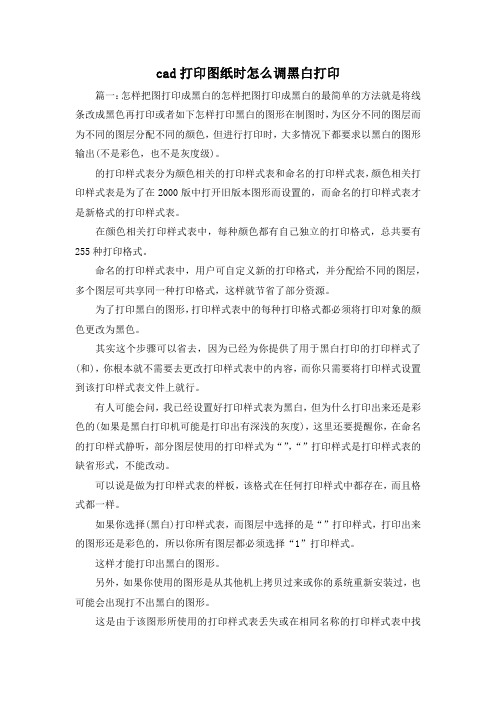
cad打印图纸时怎么调黑白打印篇一:怎样把图打印成黑白的怎样把图打印成黑白的最简单的方法就是将线条改成黑色再打印或者如下怎样打印黑白的图形在制图时,为区分不同的图层而为不同的图层分配不同的颜色,但进行打印时,大多情况下都要求以黑白的图形输出(不是彩色,也不是灰度级)。
的打印样式表分为颜色相关的打印样式表和命名的打印样式表,颜色相关打印样式表是为了在2000版中打开旧版本图形而设置的,而命名的打印样式表才是新格式的打印样式表。
在颜色相关打印样式表中,每种颜色都有自己独立的打印格式,总共要有255种打印格式。
命名的打印样式表中,用户可自定义新的打印格式,并分配给不同的图层,多个图层可共享同一种打印格式,这样就节省了部分资源。
为了打印黑白的图形,打印样式表中的每种打印格式都必须将打印对象的颜色更改为黑色。
其实这个步骤可以省去,因为已经为你提供了用于黑白打印的打印样式了(和),你根本就不需要去更改打印样式表中的内容,而你只需要将打印样式设置到该打印样式表文件上就行。
有人可能会问,我已经设置好打印样式表为黑白,但为什么打印出来还是彩色的(如果是黑白打印机可能是打印出有深浅的灰度),这里还要提醒你,在命名的打印样式静听,部分图层使用的打印样式为“”,“”打印样式是打印样式表的缺省形式,不能改动。
可以说是做为打印样式表的样板,该格式在任何打印样式中都存在,而且格式都一样。
如果你选择(黑白)打印样式表,而图层中选择的是“”打印样式,打印出来的图形还是彩色的,所以你所有图层都必须选择“1”打印样式。
这样才能打印出黑白的图形。
另外,如果你使用的图形是从其他机上拷贝过来或你的系统重新安装过,也可能会出现打不出黑白的图形。
这是由于该图形所使用的打印样式表丢失或在相同名称的打印样式表中找。
cad如何打印成黑白
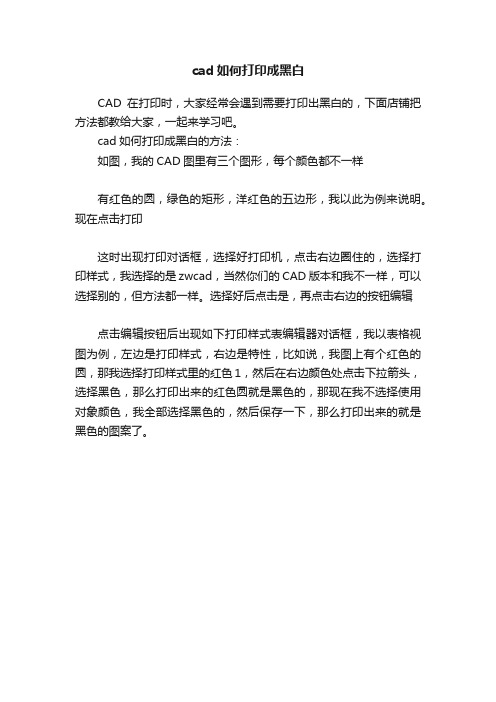
cad如何打印成黑白
CAD在打印时,大家经常会遇到需要打印出黑白的,下面店铺把方法都教给大家,一起来学习吧。
cad如何打印成黑白的方法:
如图,我的CAD图里有三个图形,每个颜色都不一样
有红色的圆,绿色的矩形,洋红色的五边形,我以此为例来说明。
现在点击打印
这时出现打印对话框,选择好打印机,点击右边圈住的,选择打印样式,我选择的是zwcad,当然你们的CAD版本和我不一样,可以选择别的,但方法都一样。
选择好后点击是,再点击右边的按钮编辑
点击编辑按钮后出现如下打印样式表编辑器对话框,我以表格视图为例,左边是打印样式,右边是特性,比如说,我图上有个红色的圆,那我选择打印样式里的红色1,然后在右边颜色处点击下拉箭头,选择黑色,那么打印出来的红色圆就是黑色的,那现在我不选择使用对象颜色,我全部选择黑色的,然后保存一下,那么打印出来的就是黑色的图案了。
打印CAD图纸怎么设置把彩色线条打印成黑色

打印CAD图纸怎么设置把彩色线条打印成黑色
CAD图纸画好后需要打印机打印才能使用,但是彩色线条打印到纸上看着不清晰,所以要打印成黑色线条。
本文店铺主要介绍打印CAD图纸设置把彩色线条打印成黑色的方法!
打印CAD图纸设置把彩色线条打印成黑色的方法
打开CAD2007软件。
打开图纸。
选择文件下打印。
确定纸张大小。
选择打印机、打印样式表
选择窗口范围、打印偏移:选择居中、打印比例:布满图纸。
最后选择打印。
经过上面的设置后打印了出来的图纸颜色线就变成了黑线。
END。
cad打印怎么把彩色变黑白
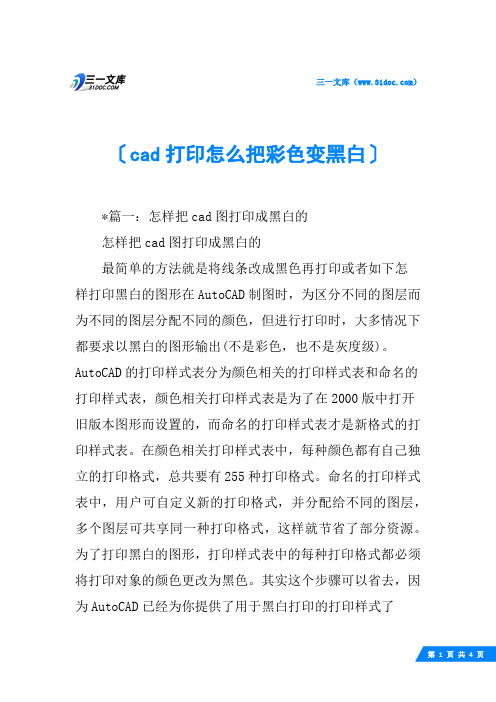
三一文库()〔cad打印怎么把彩色变黑白〕*篇一:怎样把cad图打印成黑白的怎样把cad图打印成黑白的最简单的方法就是将线条改成黑色再打印或者如下怎样打印黑白的图形在AutoCAD制图时,为区分不同的图层而为不同的图层分配不同的颜色,但进行打印时,大多情况下都要求以黑白的图形输出(不是彩色,也不是灰度级)。
AutoCAD的打印样式表分为颜色相关的打印样式表和命名的打印样式表,颜色相关打印样式表是为了在2000版中打开旧版本图形而设置的,而命名的打印样式表才是新格式的打印样式表。
在颜色相关打印样式表中,每种颜色都有自己独立的打印格式,总共要有255种打印格式。
命名的打印样式表中,用户可自定义新的打印格式,并分配给不同的图层,多个图层可共享同一种打印格式,这样就节省了部分资源。
为了打印黑白的图形,打印样式表中的每种打印格式都必须将打印对象的颜色更改为黑色。
其实这个步骤可以省去,因为AutoCAD已经为你提供了用于黑白打印的打印样式了第1页共4页(monochrome.stb和monochrome.ctb),你根本就不需要去更改打印样式表中的内容,而你只需要将打印样式设置到该打印样式表文件上就行。
有人可能会问,我已经设置好打印样式表为黑白,但为什么打印出来还是彩色的(如果是黑白打印机可能是打印出有深浅的灰度),这里还要提醒你,在命名的打印样式静听,部分图层使用的打印样式为“normal”,“normal”打印样式是打印样式表的缺省形式,不能改动。
可以说是做为打印样式表的样板,该格式在任何打印样式中都存在,而且格式都一样。
如果你选择monochrome.stb(黑白)打印样式表,而图层中选择的是“normal”打印样式,打印出来的图形还是彩色的,所以你所有图层都必须选择“style1”打印样式。
这样才能打印出黑白的图形。
另外,如果你使用的图形是从其他机上拷贝过来或你的系统重新安装过,也可能会出现打不出黑白的图形。
cad打印如何把彩色变黑白色
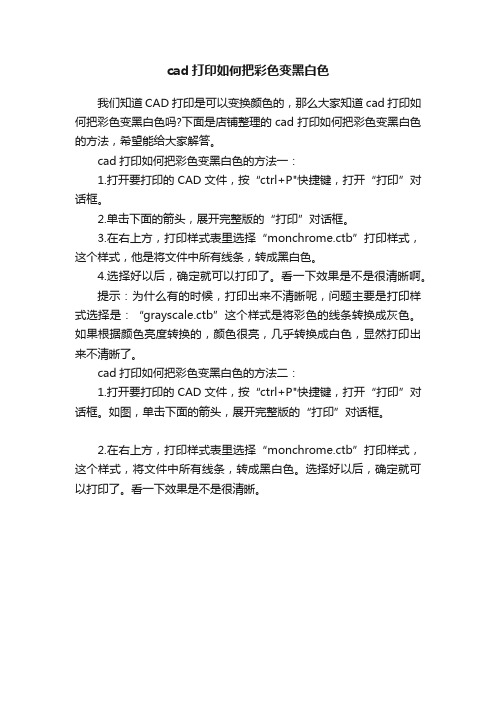
cad打印如何把彩色变黑白色
我们知道CAD打印是可以变换颜色的,那么大家知道cad打印如何把彩色变黑白色吗?下面是店铺整理的cad打印如何把彩色变黑白色的方法,希望能给大家解答。
cad打印如何把彩色变黑白色的方法一:
1.打开要打印的CAD文件,按“ctrl+P"快捷键,打开“打印”对话框。
2.单击下面的箭头,展开完整版的“打印”对话框。
3.在右上方,打印样式表里选择“monchrome.ctb”打印样式,这个样式,他是将文件中所有线条,转成黑白色。
4.选择好以后,确定就可以打印了。
看一下效果是不是很清晰啊。
提示:为什么有的时候,打印出来不清晰呢,问题主要是打印样式选择是:“grayscale.ctb”这个样式是将彩色的线条转换成灰色。
如果根据颜色亮度转换的,颜色很亮,几乎转换成白色,显然打印出来不清晰了。
cad打印如何把彩色变黑白色的方法二:
1.打开要打印的CAD文件,按“ctrl+P"快捷键,打开“打印”对话框。
如图,单击下面的箭头,展开完整版的“打印”对话框。
2.在右上方,打印样式表里选择“monchrome.ctb”打印样式,这个样式,将文件中所有线条,转成黑白色。
选择好以后,确定就可以打印了。
看一下效果是不是很清晰。
- 1、下载文档前请自行甄别文档内容的完整性,平台不提供额外的编辑、内容补充、找答案等附加服务。
- 2、"仅部分预览"的文档,不可在线预览部分如存在完整性等问题,可反馈申请退款(可完整预览的文档不适用该条件!)。
- 3、如文档侵犯您的权益,请联系客服反馈,我们会尽快为您处理(人工客服工作时间:9:00-18:30)。
如何将CAD设置为黑白打印?教你快速设置
根据工作的需要我们会将CAD文件进行打印,或者是转换,很多的时候我们接触的CAD图纸文件都是彩色的,必要的时候也会需要使用黑白进行打印,这里应该如何进行设置呢?
如果你在工作中有这样的困扰,不妨看看下面的方法吧,其实很简单,只要大家在使用的电脑中下载安装一款迅捷CAD编辑器,就可以进行CAD黑白打印的设置,甚至是CAD 文件的编辑,都是十分轻松的事情,这里就教大家如何进行快速的设置。
第一步:将迅捷CAD编辑器下载安装在电脑上,直接在浏览器中搜索迅捷CAD编辑器关键词进行搜索,也可以进入软件的官网进行相关的操作。
第二步:将安装的软件打开,打开之后我们点击“文件-打开”将需要进行打印的CAD 文件进行打开,接下来继续的点击“文件-打印”
第三步:然后我们进入打印预览,进入之后我们选择“CAD绘图设置”。
然后就可以
看见各种是属性参数的设置,这里取消勾选“彩色打印”。
第四步:之后打印预览显示的就是黑白的CAD文件打印,想要进行打印的纸张大小比例等参数,大家可以选择“绘图设置”进行设置,最后点击打印就可以完成将CAD设置问黑白打印啦。
很简单的步骤,确实十分实用的步骤,希望可以帮助到大家,当然更多的CAD文件添加文字,进行绘图的改写,都是可以使用迅捷CAD编辑器进行编辑的,有需要的小伙伴,下载安装迅捷CAD编辑器就是可以进行操作哦,官网搜索就是可以进行免费的下载安装CAD编辑器哦。
